Como receber alertas de hora de dormir com base na hora em que você precisa acordar

Como receber alertas de hora de dormir com base na hora em que você precisa acordar
O LogMeIn é uma das ferramentas mais populares de compartilhamento remoto de tela, permitindo que usuários de desktop e dispositivos móveis acessem e compartilhem suas telas remotamente pela web ou por aplicativos nativos nas plataformas suportadas. Há alguns dias, no entanto, a empresa encerrou suas contas gratuitas para clientes novos e existentes, enfurecendo sua base de usuários freemium e especialistas do setor. A empresa não oferece mais cadastro gratuito para novos usuários, enquanto os atuais titulares de contas gratuitas foram educadamente convidados a escolher um plano pago ou migrar para outro serviço. Se você está procurando uma alternativa, experimente o Mikogo – um aplicativo de compartilhamento de tela semelhante ao LogMeIn para Windows, Mac, Linux, iOS, Android e web.
O Mikogo é realmente simples à primeira vista, tanto em termos estéticos quanto de uso. Com um design onipresente em todas as plataformas suportadas, gostei muito de como o Mikogo une tudo da maneira mais simples possível. Começar a usar o serviço também é muito fácil. Veja como funciona:
Para simplesmente participar de uma sessão de compartilhamento de tela criada por outra pessoa, você não precisa ter uma conta no serviço. No entanto, se quiser compartilhar sua tela com outra pessoa remotamente, você precisa criar uma conta primeiro. Basta acessar o site através do link fornecido no final deste post e navegar até a página de cadastro.
Serão solicitados seu nome, endereço de e-mail, uma senha personalizada e um número de telefone para que você tenha acesso aos recursos do serviço. Após o cadastro, o Mikogo também enviará um e-mail de confirmação.
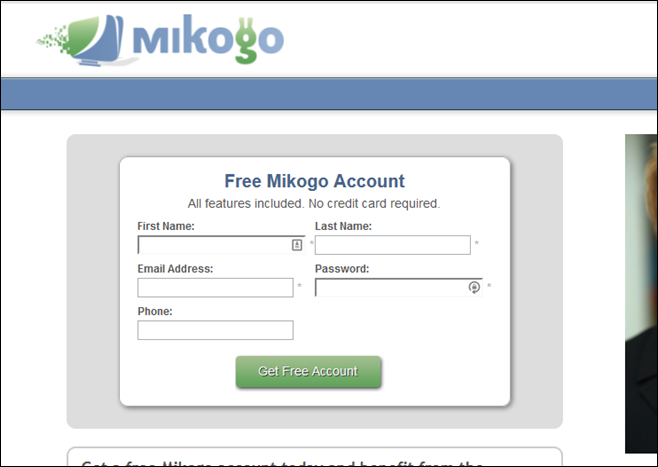
O próximo passo é baixar o aplicativo do Mikogo para sua plataforma. Usuários de desktop precisarão baixar o aplicativo apropriado para Windows, Mac ou Linux para iniciar a sessão de compartilhamento remoto, enquanto aqueles que planejam participar também podem fazê-lo pelos aplicativos móveis para iOS ou Android, além da web.
Depois de criar uma conta e baixar o aplicativo, faça login com o endereço de e-mail e a senha que você usou para se registrar no serviço.
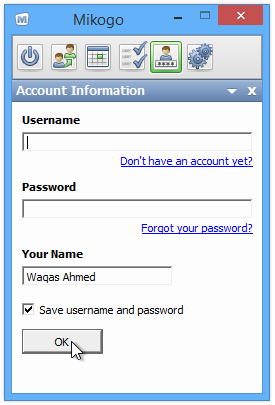
Você será levado à tela inicial do programa, de onde poderá iniciar imediatamente uma nova sessão. O Mikogo também permite agendar sessões de compartilhamento de tela e torná-las acessíveis no futuro, um ótimo recurso que pode ser útil para pré-agendar reuniões online. Para iniciar uma nova sessão imediatamente, clique no pequeno botão de energia à esquerda, escolha o tipo de sessão no menu suspenso e clique em "Iniciar Sessão".
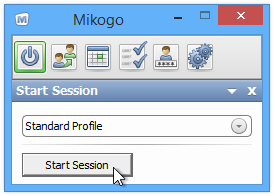
Cada sessão tem um ID de sessão exclusivo de 9 dígitos que permite que outras pessoas participem, permitindo que você compartilhe a tela apenas com pessoas selecionadas. Você também pode bloquear uma sessão para que nenhum participante adicional possa participar.
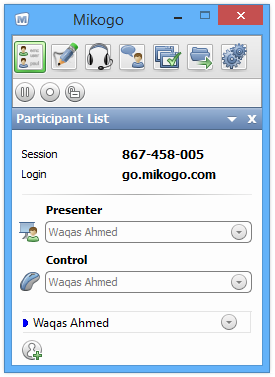
Agora, tudo o que você precisa fazer é compartilhar o código de 9 dígitos com as pessoas com quem deseja compartilhar a sessão. Para participar da sessão, o(s) destinatário(s) pode(m) acessar go.mikogo.com, inserir o ID da sessão de 9 dígitos e clicar em "Participar da Sessão". Existem dois métodos de conexão diferentes para participar da sessão. O Programa de Conexão oferece maior controle sobre a sessão remota, permitindo que os usuários controlem o teclado e o mouse da tela compartilhada. O Visualizador HTML, por outro lado, permite que o participante visualize apenas a tela.
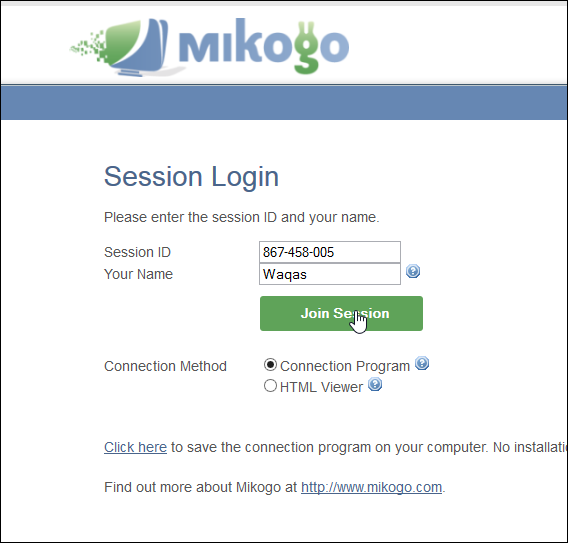
Você pode visitar o link abaixo para saber mais sobre o Mikogo, incluindo seus planos pagos e outros recursos.
Como receber alertas de hora de dormir com base na hora em que você precisa acordar
Como desligar o computador do seu telefone
O Windows Update funciona basicamente em conjunto com o registro e diferentes arquivos DLL, OCX e AX. Caso esses arquivos sejam corrompidos, a maioria dos recursos do
Novos pacotes de proteção de sistema surgiram como cogumelos ultimamente, todos eles trazendo mais uma solução de detecção de antivírus/spam e se você tiver sorte
Aprenda a ativar o Bluetooth no Windows 10/11. O Bluetooth precisa estar ativado para que seus dispositivos Bluetooth funcionem corretamente. Não se preocupe, é fácil!
Anteriormente, analisamos o NitroPDF, um bom leitor de PDF que também permite ao usuário converter documentos em arquivos PDF com opções como mesclar e dividir o PDF
Você já recebeu um documento ou arquivo de texto contendo caracteres desnecessários e redundantes? O texto contém muitos asteriscos, hifens, espaços vazios, etc.?
Muitas pessoas perguntaram sobre o pequeno ícone retangular do Google ao lado do Windows 7 Start Orb na minha barra de tarefas que finalmente decidi publicar isso
O uTorrent é de longe o cliente de desktop mais popular para baixar torrents. Embora funcione perfeitamente para mim no Windows 7, algumas pessoas estão tendo
Todo mundo precisa fazer pausas frequentes enquanto trabalha no computador, pois não fazer pausas aumenta a chance de seus olhos saltarem (ok, não saltarem).







